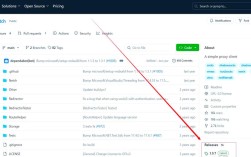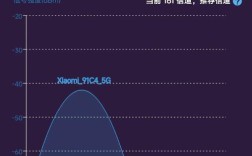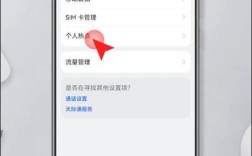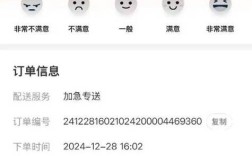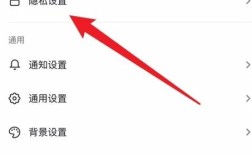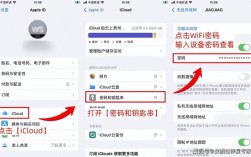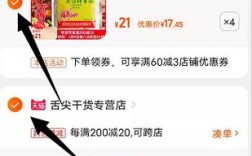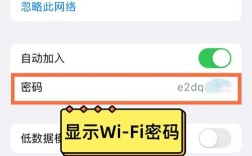设置WiFi是一个涉及多个步骤的过程,包括硬件连接、软件配置以及网络安全设置等,以下是详细的步骤和注意事项:
一、设备准备与连接
1、宽带Internet连接和调制解调器:确保你已经有了宽带Internet连接,这可以是DSL、电缆或其他形式的宽带连接,如果你的ISP(互联网服务提供商)提供了调制解调器,请按照说明将其连接到你的电脑和Internet。
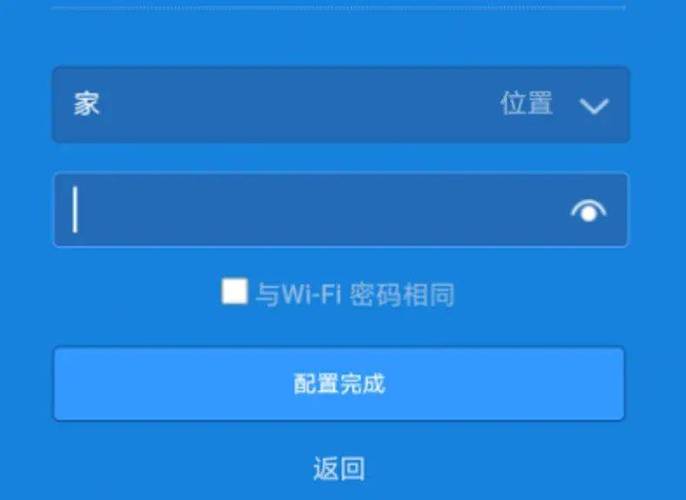
2、无线路由器:无线路由器是设置WiFi的关键设备,它将有线信号转换为无线信号,将外网网线插入路由器的WAN端口,并将路由器的电源适配器插入电源接口,接通电源。
3、无线网络适配器:确保你的电脑或移动设备(如手机、平板电脑)装有无线网络适配器,以便能够连接到无线网络。
4、连接电脑与路由器:使用一根网线将电脑连接到路由器的LAN端口(如果有的话),或者直接通过无线方式连接。
二、登录路由器设置页面
1、查看路由器IP地址:在路由器底部查找标贴上的管理页面地址(如192.168.1.1或melogin.cn等)。
2、打开浏览器并输入IP地址:在电脑或手机的浏览器中输入上述IP地址,进入路由器的设置页面。
3、输入用户名和密码:首次登录时,需要输入路由器的默认用户名和密码(通常为admin/admin,具体请参考路由器说明书)。
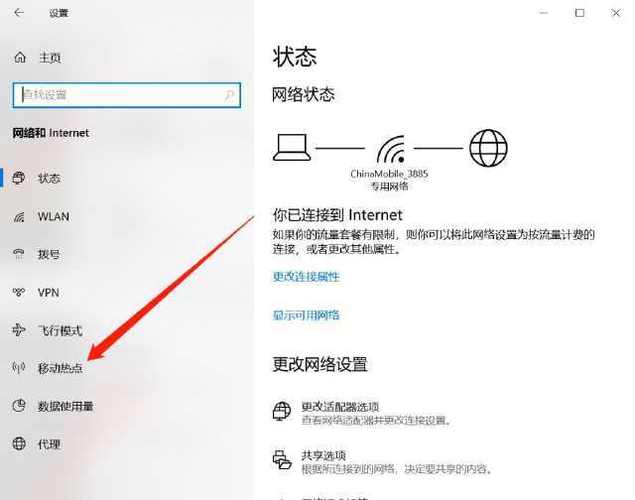
三、设置上网参数
1、选择上网方式:根据你的网络类型(如PPPoE拨号、动态IP、静态IP等),选择相应的上网方式。
2、输入宽带账号和密码:如果选择的是PPPoE拨号方式,需要输入运营商提供的宽带账号和密码。
四、设置无线网络参数
1、更改SSID(无线网络名称):为你的网络起一个易于识别的名称。
2、设置无线密码:为了保障网络安全,建议设置一个包含大写字母、小写字母、数字和特殊字符的组合密码,长度最好大于8位。
3、选择加密方式:推荐使用WPA3或WPA2加密方式,以提高网络安全性。
五、完成设置并重启路由器
1、保存设置:点击“保存”或“应用”按钮,使设置生效。
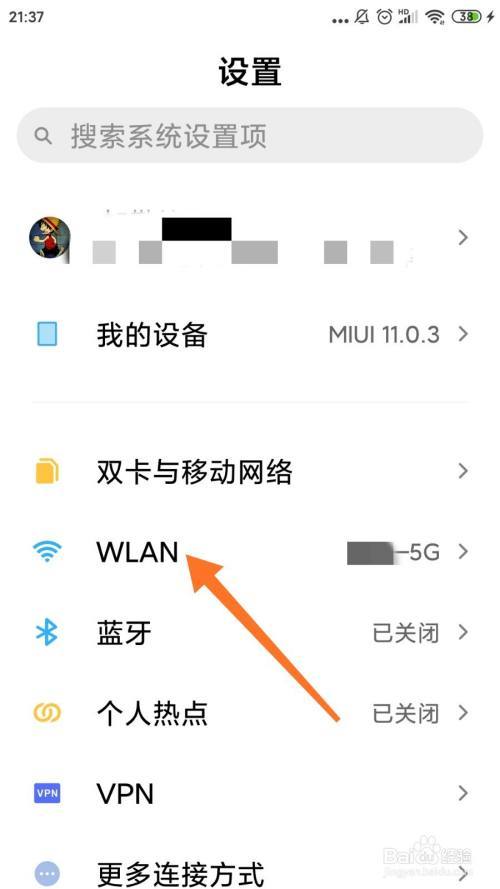
2、重启路由器:部分路由器可能需要重启才能使新设置生效。
六、连接WiFi并测试
1、搜索并连接WiFi:在你的电脑或移动设备上搜索你刚刚设置的无线网络名称(SSID),并输入密码进行连接。
2、测试网络连接:打开浏览器尝试访问网页,检查网络是否畅通。
七、安全与维护
1、定期更改密码:为了防止未授权访问,建议定期更改WiFi密码。
2、使用防火墙:在每台电脑上运行防火墙软件,以保护电脑免受未经授权的用户或恶意软件的侵害。
八、常见问题解答(FAQs)
Q1: 如何更改WiFi密码?
A1: 登录到路由器的设置页面,找到无线设置或WiFi设置选项,然后更改密码并保存即可。
Q2: 为什么我无法连接到我设置的WiFi网络?
A2: 可能的原因有:WiFi密码输入错误、路由器未开启无线功能、设备距离路由器过远或有物理障碍物阻挡等,请检查这些因素并重新尝试连接。
通过以上步骤,你应该能够成功设置并连接到你的WiFi网络,如果在过程中遇到任何问题,请参考路由器的说明书或联系ISP的技术支持团队寻求帮助。